相信很多朋友们也遇到过这种类似的问题,那么对于win10如何把专用网络改成公用网络?下面就把解决这种问题的方法给大家分享一下,希望可以帮助到大家。
方法/步骤
-
1
返回桌面,再点击“开始菜单”,然后点击“设置”;
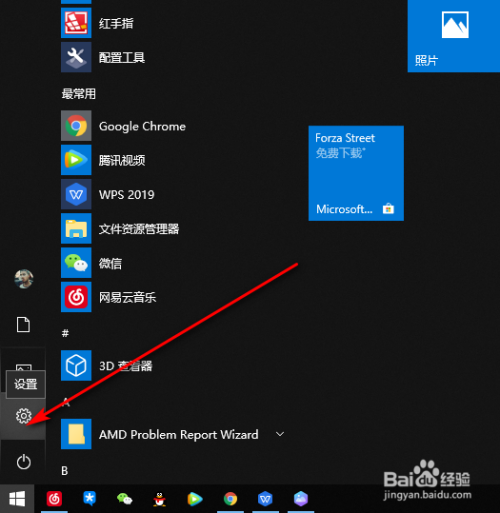
-
2
在设置中心,选择“网络和Internet”选项;
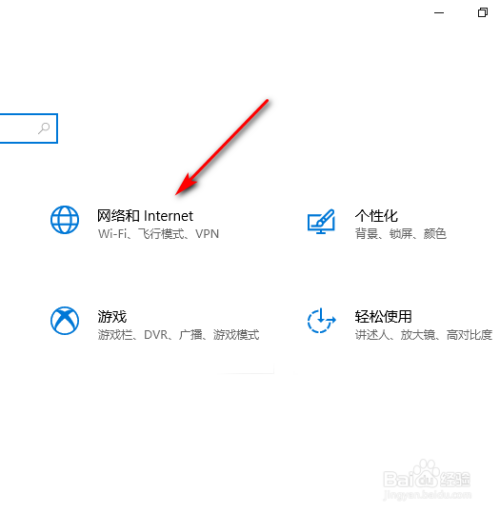
-
3
选择左侧工具栏的“状态”选项;
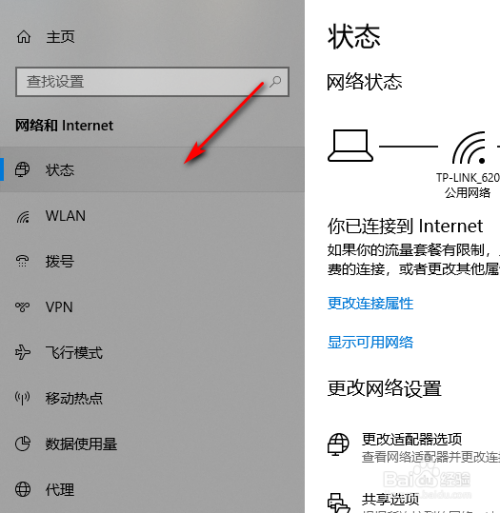
-
4
在中间页面,选择“更改连接属性”;
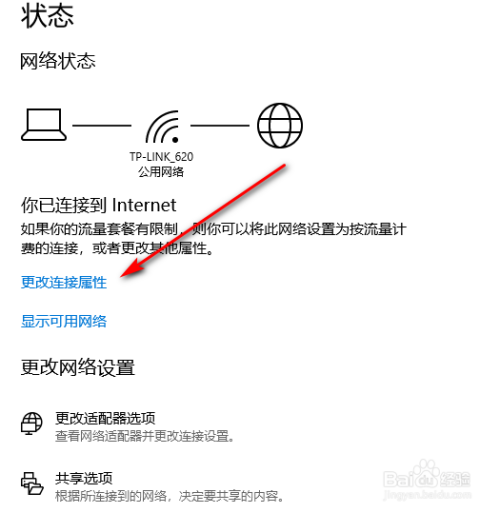
-
5
这时可以看到“网络配置文件”为公用,说明现在用的是公用网络;
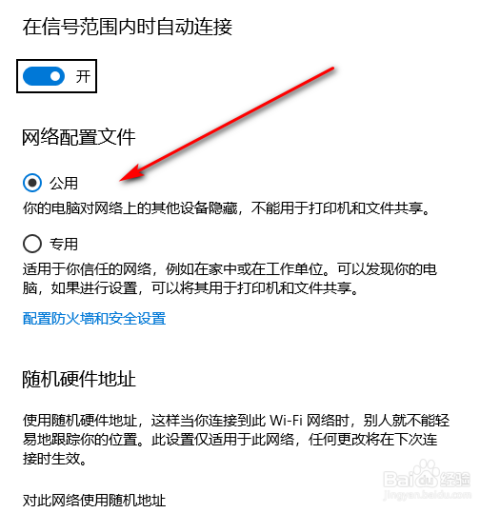
-
6
选中下方的“专用”,这时“网络配置文件”就变成了“专用”,这样就完成了“公用网络”与“专用网络”的切换;
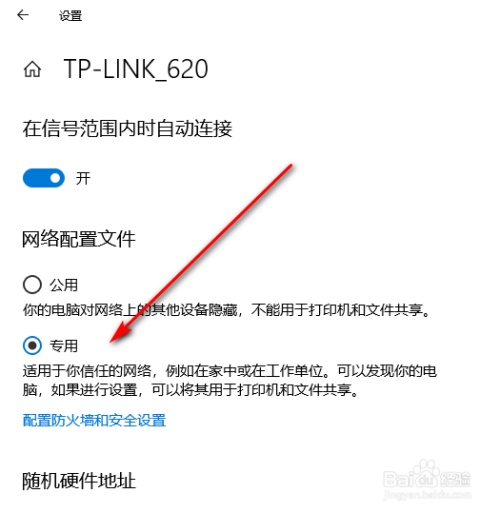
-
7
具体步骤总结如下:
1、返回桌面,再点击“开始菜单”,然后点击“设置”;
2、在设置中心,选择“网络和Internet”选项;
3、选择左侧工具栏的“状态”选项;
4、在中间页面,选择“更改连接属性”;
5、这时可以看到“网络配置文件”为公用,说明现在用的是公用网络;
6、选中下方的“专用”,这时“网络配置文件”就变成了“专用”,这样就完成了“公用网络”与“专用网络”的切换;
END
经验内容仅供参考,如果您需解决具体问题(尤其法律、医学等领域),建议您详细咨询相关领域专业人士。
作者声明:本篇经验系本人依照真实经历原创,未经许可,谢绝转载。
展开阅读全部
文章评论